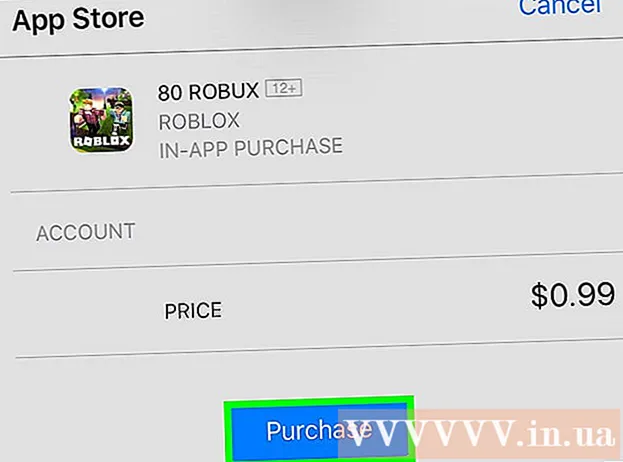Forfatter:
John Stephens
Oprettelsesdato:
28 Januar 2021
Opdateringsdato:
18 Kan 2024
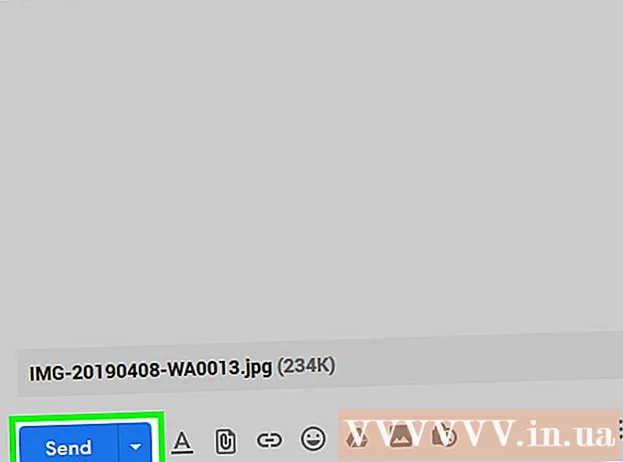
Indhold
I dag lærer WikiHow dig, hvordan du bruger Google Chrome-udvidelsen eller abonnerer på en eksisterende faxtjeneste til at sende faxer via Gmail. Du kan dog ikke sende faxer fra den mobile Gmail-app, og du kan ikke sende dem gratis (medmindre du bruger en prøveversion af faxtjenesten).
Trin
Metode 1 af 2: Brug WiseFax
Sørg for, at du bruger Google Chrome. Ellers skal du åbne et nyt Chrome-vindue og navigere tilbage til denne artikel, inden du fortsætter.

Adgang WiseFax-udvidelsesside ved at klikke på det angivne link.
Klik på handlingen TILFØJ TIL KROM (TILFØJ TIL KROM) blå, øverst i WiseFax.

Klik på en indstilling Tilføj udvidelse (Tilføj widget) er tæt på toppen af siden, når du bliver bedt om det. WiseFax-applikationen installeres.
Klik på WiseFax øverst til højre i Chrome-vinduet. Appen har et blåt pilikon, der vender til højre. Programmet åbnes i en ny fane.

Klik på linjen Klik her for at vælge dokumentet (Klik her for at vælge dokument) er nær bunden af siden. En File Explorer (Windows) eller Finder (Mac) -fil-browservindue åbnes, så du kan vælge et dokument.
Vælg en fil. Klik på det dokument, der skal faxes, og vælg Åben (Åben). Filen uploades på WiseFax-webstedet.
Klik på tiếp tục (Fortsæt) nederst på siden.
Indtast det faxnummer, der skal sendes. Indtast faxmaskinens nummer, og klik derefter på tiếp tục.
Klik på indstillinger Log ind med Google-konto (Log ind med din Google-konto) er tæt på toppen af siden.
Vælg en konto. Klik på den Gmail-adresse, som du vil bruge til at logge på WiseFax.
- Hvis den korrekte konto ikke er logget ind, skal du klikke på Brug en anden konto (Brug en anden konto) nederst på den forrige side, og indtast derefter din e-mail-adresse og adgangskode, når du bliver bedt om det.
Klik på den blå knap med titlen Køb det nødvendige antal fax-tokens (Køb påkrævet antal faxbilletter) er nederst på siden. Et vindue vises.
Indtast dine kredit- eller betalingskortoplysninger. Indtast kortindehaverens navn, kortnummer, udløbsdato, hemmelige kode og faktureringsadresse i pop op-vinduet.
- Du kan også klikke Andre metoder (Anden metode) øverst til højre i vinduet for at vælge en betalingsmetode som PayPal godt Amazon.
Klik på Betale (Betaling) i nederste højre hjørne af vinduet. Der er en chance for, at du bliver nødt til at bekræfte igen. Faxen sendes derefter til det nummer, du indtastede tidligere.
- Du vil se det beløb, der skal betales i amerikanske dollars (f.eks. $1.00) er til højre for knappen Betale.
Metode 2 af 2: Brug en eksisterende faxtjeneste
Du skal sikre dig, at du har en online faxkonto. Hvis ikke, skal du registrere din e-mail-adresse hos online-faxtjenesten, inden du fortsætter.
- Hvis du får den gratis prøveperiode, og prøveperioden for tjenesten stadig eksisterer, skal du opsige dit abonnement, så du ikke bliver debiteret.
Åbn Gmail. Gå til https://www.gmail.com/ på en computer. Din Gmail-indbakke åbnes, hvis du allerede er logget ind.
- Hvis du ikke er logget ind, skal du indtaste din e-mail-adresse og adgangskode, inden du fortsætter.
- Du kan ikke sende faxer fra Gmail-appen til mobilenheder.
Klik på den grå knap med titlen KOMPONER (COMPOSE) er øverst til venstre i din Gmail-indbakke.
Indtast faxnummeret og tjenesteudvidelsen. Indtast det nummer, du vil sende faxen til, i feltet "Til" efterfulgt af tjenesteudvidelsen (f.eks. RingCentral).
- For eksempel, hvis du bruger RingCentral, skal du skrive noget som dette [email protected] gå til "Til".
- Du skal tilføje landekoden i starten af faxnummeret, hvis du sender dokumenter i udlandet.
Skriv et følgebrev. Indtast nøgleordet "følgebrev" eller "følgebrev" i emnefeltet "Emne". Hvis du ikke ansøger om et job, kan du lade det være tomt.
Upload et (eller flere) faxdokumenter. Klik på papirclipsikonet nederst i e-mail-vinduet, vælg dit dokument, og klik derefter på Åben for at uploade dem.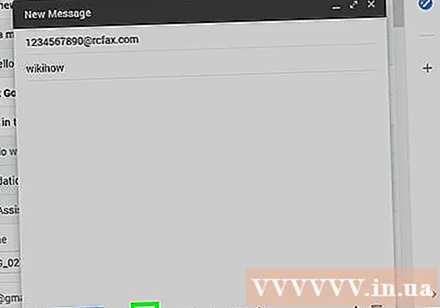
- Du kan også skrive oplysninger i e-mail-brødteksten i vinduet, hvis du vil sende en tekstfax.
Klik på handlingen Sende blå, nedenunder til venstre for vinduet. Din fax sendes til den angivne adresse. reklame
Råd
- Fordelen ved de fleste online faxkonvertere er, at du ikke behøver at bruge en telefonlinje til at sende eller modtage faxer.
Advarsel
- Du betaler næsten altid et gebyr, fordi meget få online fax-tjenester giver dig mulighed for at sende dokumenter uden beregning. En håndfuld gratis faxtjenester tillader normalt kun et par sider ad gangen og kan ikke sendes via Gmail.